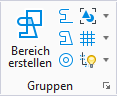| Fluten (Symbol) |
Kanten begrenzen den Bereich, der von Elementen eingeschlossen ist, die sich entweder berühren oder deren Endpunkte innerhalb des maximalen Spalts liegen. Es können Auswahlgruppen verwendet werden, um die Elemente auszuwählen, die den Flutbereich einschließen sollen. Dies ist vergleichbar mit der Funktion "Fluten" vieler Malprogramme. Wenn Sie keine Auswahlgruppe verwenden, muss jedes Element bzw. ein Teil jedes Elements, das zur Erstellung des Bereichs verwendet werden soll, in der Ansicht zu sehen sein. Wenn z. B. eine Gruppe von Linien (keine Polygonzüge) eine grafisch geschlossene Fläche bildet, einige der Linien sich jedoch nicht in der Ansicht befinden, dann wird kein Bereich erstellt. In diesem Fall erhalten Sie folgende Fehlermeldung: "Fehler - Kein begrenzender Bereich gefunden".
|
| Vereinigung (Symbol) |
Kanten begrenzen die Vereinigung zweier oder mehrerer geschlossener planarer Elemente (Flächen, Ellipsen, Kreise oder komplexe Polygonflächen). Wo mehr als zwei Elemente betroffen sind, wählen Sie die zusätzlichen Elemente mit <Ctrl-data point>.
|
| Schnitt (Symbol) |
Kanten begrenzen den Schnittpunkt zweier oder mehrerer geschlossener planarer Elemente (Flächen, Ellipsen, Kreise oder komplexe Polygonflächen). Wo mehr als zwei Elemente betroffen sind, wählen Sie die zusätzlichen Elemente mit <Ctrl-data point>.
|
| Differenz (Symbol) |
Kanten begrenzen die Differenz zweier oder mehrerer geschlossener planarer Elemente (Flächen, Ellipsen, Kreise oder komplexe Polygonflächen). Wo mehr als zwei Elemente betroffen sind, wählen Sie die zusätzlichen Elemente mit <Ctrl-data point>.
|
| Ausfülltyp |
Legt den aktiven Ausfüllungstyp fest.
- Keine: Ist diese Option aktiviert, wird die komplexe Polygonfläche nicht ausgefüllt.
- Opak: Ist diese Option aktiviert, wird die komplexe Polygonfläche mit der aktiven Farbe ausgefüllt.
- Umriss: Ist diese Option aktiviert, wird die komplexe Polygonfläche mit der Ausfüllfarbe ausgefüllt.
|
| Füllfarbe |
(Nur verfügbar, wenn "Ausfüllart" auf "Opak" oder "Umrandet" eingestellt wurde) Die komplexe Polygonfläche wird mit dieser Farbe ausgefüllt (und erhält den optionalen Gradienten), wenn die "Ausfüllart" den Wert "Umrandet" aufweist. Ist als Ausfüllart "Opak" eingestellt, wird unter "Ausfüllfarbe" die aktive Farbe angezeigt, die hier auch geändert werden kann. Ist als Ausfüllart "Keine" eingestellt, ist die Option "Ausfüllfarbe" deaktiviert (abgeblendet).
|
| Original beibehalten |
Ist diese Option aktiviert, verbleiben die Originalelemente in der Zeichnung. |
| Assoziative Bereichsumrandung |
Bei aktivierter Option bleibt die Bereichsumrandung mit den Elementen, die zu ihrer Erstellung verwendet wurden, assoziiert. Wenn eines der Originalelemente geändert wird, wird das Umrandungselement entsprechend aktualisiert, um die Änderung widerzuspiegeln. |
| Interne Polygonflächen ignorieren (Symbol) |
(Nur verfügbar, wenn das Symbol "Fluten" ausgewählt wurde) Bei aktivierter Option werden interne Polygonflächen bei der Berechnung der Bereichsumgebung ignoriert. |
| Interne Polygonflächen lokalisieren (Symbol) |
(Nur verfügbar, wenn das Symbol "Fluten" ausgewählt wurde) Bei aktivierter Option werden geschlossene Elemente innerhalb des ausgewählten Bereichs als Teil der neuen komplexen Polygonfläche eingeschlossen. |
| Alternierende interne Polygonflächen identifizieren (Symbol) |
(Nur verfügbar, wenn das Symbol "Fluten" ausgewählt wurde) Bei aktivierter Option werden alternierende Bereiche geflutet, wenn Polygonflächen ineinander verschachtelt sind. |
| Internen Text lokalisieren (Symbol) |
(Nur verfügbar, wenn das Symbol "Fluten" ausgewählt wurde) Bei aktivierter Option wird jeder Text bzw. Bemaßungstext innerhalb des ausgewählten Bereichs oder bereichsüberlappend vermieden. |
| Dynamischen Bereich lokalisieren (Symbol) |
(Nur verfügbar, wenn das Symbol "Fluten" ausgewählt wurde) Bei aktivierter Option wird der in die Fläche aufzunehmende Bereich dynamisch dargestellt, wenn Sie den Zeiger über die Ansicht bewegen. |
| Max. Spalt |
(Nur verfügbar, wenn das Symbol "Fluten" ausgewählt wurde) Diese Option legt den maximal zulässigen Abstand zwischen aufeinander folgenden Elementen fest. Beträgt der maximale Spalt null, können nur verbundene Elemente hinzugefügt werden. |
| Textrand |
(Nur verfügbar, wenn das Symbol "Fluten" ausgewählt wurde) Diese Option legt den Rand fest, der um jeden in den ausgewählten Bereich aufgenommenen Text bzw. Bemaßungstext gesetzt werden soll. |
 Wird zur Erstellung einer komplexen Polygonfläche, einem geschlossenen komplexen Element verwendet, das wie ein primitives Element bearbeitet werden kann. Sie können Regionen mit einer der folgenden Optionen erstellen:
Wird zur Erstellung einer komplexen Polygonfläche, einem geschlossenen komplexen Element verwendet, das wie ein primitives Element bearbeitet werden kann. Sie können Regionen mit einer der folgenden Optionen erstellen: